Kuinka ottaa vanhan valokuvien katselun käyttöön Windows 11 ssä

- 4195
- 229
- Gustavo Senger
Windows 11: ssä, kuten kuvien ja valokuvien katselujärjestelmän edellisessä versiossa, käytetään uutta ”valokuvaus” -sovellusta, jota kaikki eivät pitäneet. Vakiotyökalu "Näytä Windows" Windows 7: stä tallennetaan järjestelmään, mutta oletuksena se ei ole käyttäjien käytettävissä.
Tässä vaiheessa -vaihe -ohjeessa yksityiskohtaisesti siitä, kuinka vakiotyökalu sallitaan valokuvien katselemiseen Windows 11: ssä ja avaa valokuvatiedostot sen kanssa, oletussovelluksen tekeminen. HUOMAUTUS: Vanha valokuvien katselu ei välttämättä avaa joitain nykyaikaisia JPEG -tiedostoja, saatat olla kiinnostunut parhaista kolmannen puolueen ilmaisista ohjelmista valokuvien ja kuvien katseluun ja hallintaan.
Kytkentä käyttöapuohjelma "Valokuvien katselu Windows"
Jos joudut ottamaan käyttöön vakiokatselutyökalu Windows 7: stä Windows 11: een, se riittää suorittamaan seuraavat yksinkertaiset vaiheet:
- Luo tiedosto .Reg seuraavan sisällön kanssa (ohjeet: Kuinka luoda reg -tiedosto Windowsissa avataan uudessa välilehdessä), tiedostonimi voi olla mikä tahansa, tärkein asia on laajennus.
Windows Registry Editor -versio 5.00 [hkey_classes_root \ Applications \ PhotoViewer.dll] [hkey_classes_root \ Applications \ PhotoViewer.Dll \ shell] [hkey_classes_root \ Applications \ PhotoViewer.Dll \ shell \ avoin] "muverb" = "@PhoToViewer.Dll, -3043 "[hkey_classes_root \ Applications \ PhotoViewer.Dll \ shell \ avaa \ komento] @= heksa (2): 25,00,53,00,00,00,00,74,00,65,00,6d, 00,52,00,6f, 00, 6f, 00,74 , 00,25, \ 00,5C, 00,53,00,00,00,00,00,00,00,00,00,65,00,6d, 00,33,00,32,00, 5c, 00,72 , 00,75,00, \ 6E, 00,64,00,6C, 00,6C, 00,33,00,32,00,00,2E, 00,65,00,00,00,00,65, 00, 00 , 20,00,22,00,25, \ 00,50,00,00,72,00,6f, 00,67,00,00,61,00,6d, 00,46,00,69, 00,6c, 00, 00 , 65,00,73,00, \ 25,00,5C, 00,57,00,69,00,6E, 00,64,00,6F, 00,77,00,73,00, 20,00,50,00,68,00 , 6f, \ 00,74,00,6f, 00,20,00,56,00,69,00,00,00,00,7,7,00,00,65,00, 72,00,5C, 00,50,00,00,68, 00, \ 6f, 00,74,00,6f, 00,56,00,00,00,00,00,00,00,65,00,72, 00,2e, 00,64,00,6c, 00,6c, \ 00,22,00,2C, 00,20,00,49,00,6d, 00,61,00,67,00,65, 00,56,00,69,00,65,00,00,00,00 , 00, \ 5f, 00,46,00,75,00,6c, 00,6c, 00,73,00,63,00,72,00, 65,00,65,00,6E, 00,20,00,25 , \ 00,31,00.00.00 [hkey_classes_root \ Applications \ PhotoViewer.Dll \ shell \ avoin \ dropTarget] "clsid" = "ffe2a43c-56b9-4bf5-9a79-cc6d4285608a" [hkey_class_rooot \ sovellukset \ photoviewer.Dll \ shell \ print] [hkey_classes_root \ Applications \ PhotoViewer.DLL \ Shell \ Print \ Command] @= Hex (2): 25,00,53,00,00,00,00,00,00,00,65,00,00,6d, 00,52,00,6f, 00, 6f , 00,74,00,25, \ 00,5C, 00,53,00,00,00,00,00,00,00,00,00,65,00,6d, 00,33,00,32,00, 5C , 00,72,00,75,00, \ 6e, 00,64,00,6c, 00,6c, 00,33,00,32,00,00,2e, 00,65,00,00,00,00 , 65, 00,20,00,22,00,25, \ 00,50,00,00,72,00,6f, 00,67,00,00,61,00,6d, 00,46,00,69, 00,6c, 00,65,00,73,00, \ 25,00,5c, 00,57,00,69,00,6E, 00,64,00,6f, 00,77,00,73,00, 20,00,50,00 , 68,00,6f, \ 00,74,00,6f, 00,20,00,56,00,69,00,00,00,00,77,00,00,65,00, 72,00,5C, 00,50,00, 00,68,00, \ 6f, 00,74,00,6f, 00,56,00,00,00,00,00,00,00,65,00,72, 00,2e, 00,64,00,6C , 00,6c, \ 00,22,00,2C, 00,20,00,49,00,6d, 00,61,00,67,00,65, 00,56,00,69,00,65,00 , 00,00,00, \ 5f, 00,46,00,75,00,6C, 00,6c, 00,73,00,63,00,72,00, 65,00,65,00,6E, 00,20 , 00,25, \ 00,31,00.00.00 [hkey_classes_root \ Applications \ PhotoViewer.Dll \ shell \ print \ dropTarget] "clsid" = "60fd46de-F830-4894-A628-6FA81BC0190D" [HKEY_LOCAL_MACHINE \ Software \ Microsoft \ Windows Photo Viewer \ Capabilites \ Fileassociations "" "".Bmp "=" PhotoViewer.Fileassoc.Tiff "".Dib "=" PhotoViewer.Fileassoc.Tiff "".Gif "=" PhotoViewer.Fileassoc.Tiff "".Jfif "=" PhotoViewer.Fileassoc.Tiff "".Jpe "=" PhotoViewer.Fileassoc.Tiff "".JPEG "=" PhotoViewer.Fileassoc.Tiff "".jpg "=" PhotoViewer.Fileassoc.Tiff "".Jxr "=" PhotoViewer.Fileassoc.Tiff "".png "=" PhotoViewer.Fileassoc.Tiff "
- "Käynnistä" tämä tiedosto, samaa mieltä tietojen lisäämisestä rekisteriin.

- Viesti onnistuneesta tietojen lisäämisestä rekisteriin viittaa siihen, että kaikki meni onnistuneesti.
Tämä ei tee keinoa katsella oletusarvoisesti käytettyä kuvaa, mutta voit jo käyttää sitä.
Voit tehdä tämän napsauttamalla valokuvan tai muun kuvatiedoston oikealla hiiren painikkeella, valitse "Avaa käyttämällä" ja valitse "Näytä Windows -valokuvat käytettävissä olevien sovellusten luettelossa.
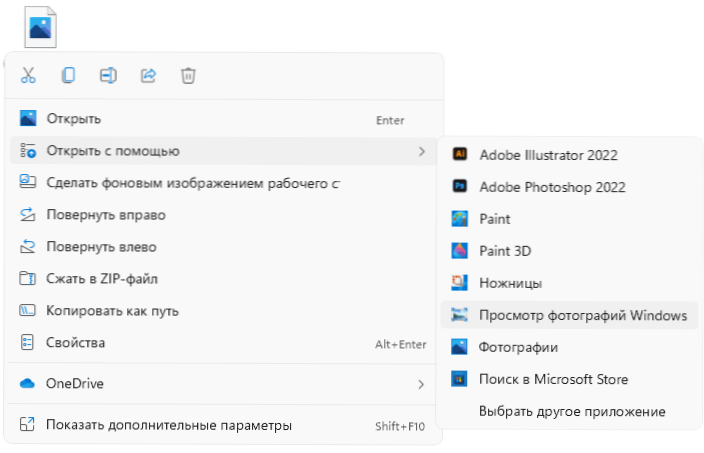
Windows -valokuvien katseleminen oletuskuvien katseluohjelmana on tarkoitus katsella
Tee tarvittaessa valokuvien vakiokatselu valokuvien oletusohjelmalla, voit käyttää seuraavia menetelmiä:
- Napsauta valokuvan oikeaa hiirenpainiketta, valitse "Avaa" kontekstivalikosta ja napsauta sitten "Valitse toinen sovellus".
- Merkitse kohta "Käytä tätä sovellusta aina tiedostojen avaamiseen" ja valitse sitten "Näytä Windows Photos".
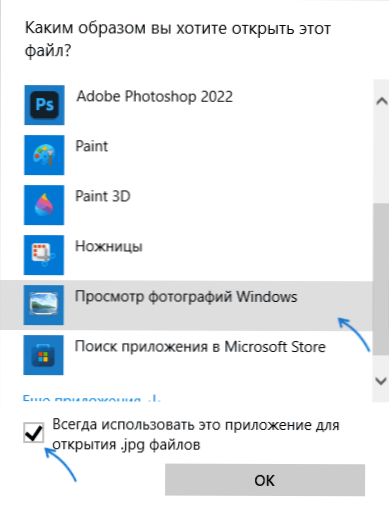
Nämä vaiheet tekevät vanhasta katselutyökalusta oletuksena tiedostotyypeille, joille nämä toiminnot suoritettiin. Jos joudut käyttämään sitä muun tyyppisiin tiedostoihin, käytä ohjeiden vaiheita oletussovelluksen määrittämiseen Windows 11: ssä.
- « Windows 11 Exchange -puskuri - historia, hymiö ja gif, symbolit ja paljon muuta
- Windows 11 virtuaalityötaulut - ominaisuudet ja käytä »

